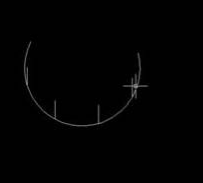3D模型
- 3D模型
- SU模型
- 材质
- 贴图
- CAD图纸
- 灵感图
- 全球案例
- 效果图
- 方案文本
- PS免抠
3D模型
SU模型
材质
贴图
CAD图纸
灵感图
全球案例
效果图
方案文本
PS免抠
猜你想搜
最近搜索
热门搜索
CAD如何使用定数等分?
CAD中的定数等分我们可以用来划分圆弧,或者一些其他的图形,本文给大家介绍一些技巧。
1.首先,我们打开中望CAD软件。
2.我们绘制一个圆弧,需要把它等分成五份,先输入div命令,或点击界面栏的“绘图”再点击“点”然后选择“定数等分”。
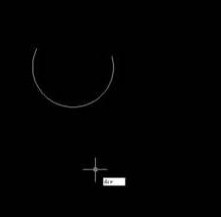
3.确认后如下图,命定栏提示选择定数等分的对象,我们选中圆弧,如图:
4.然后,命定栏提示输入线段数目。我们输入5,然后按空格键确认,所要等分的线已绘制完成,如下图: